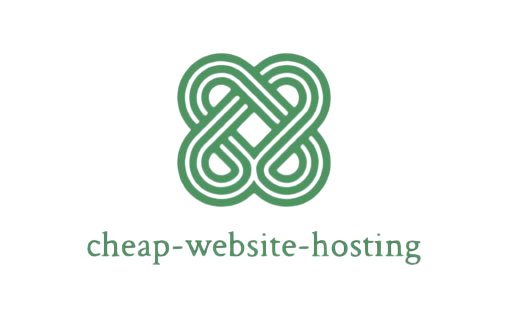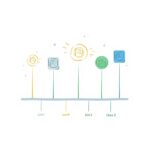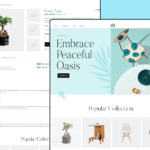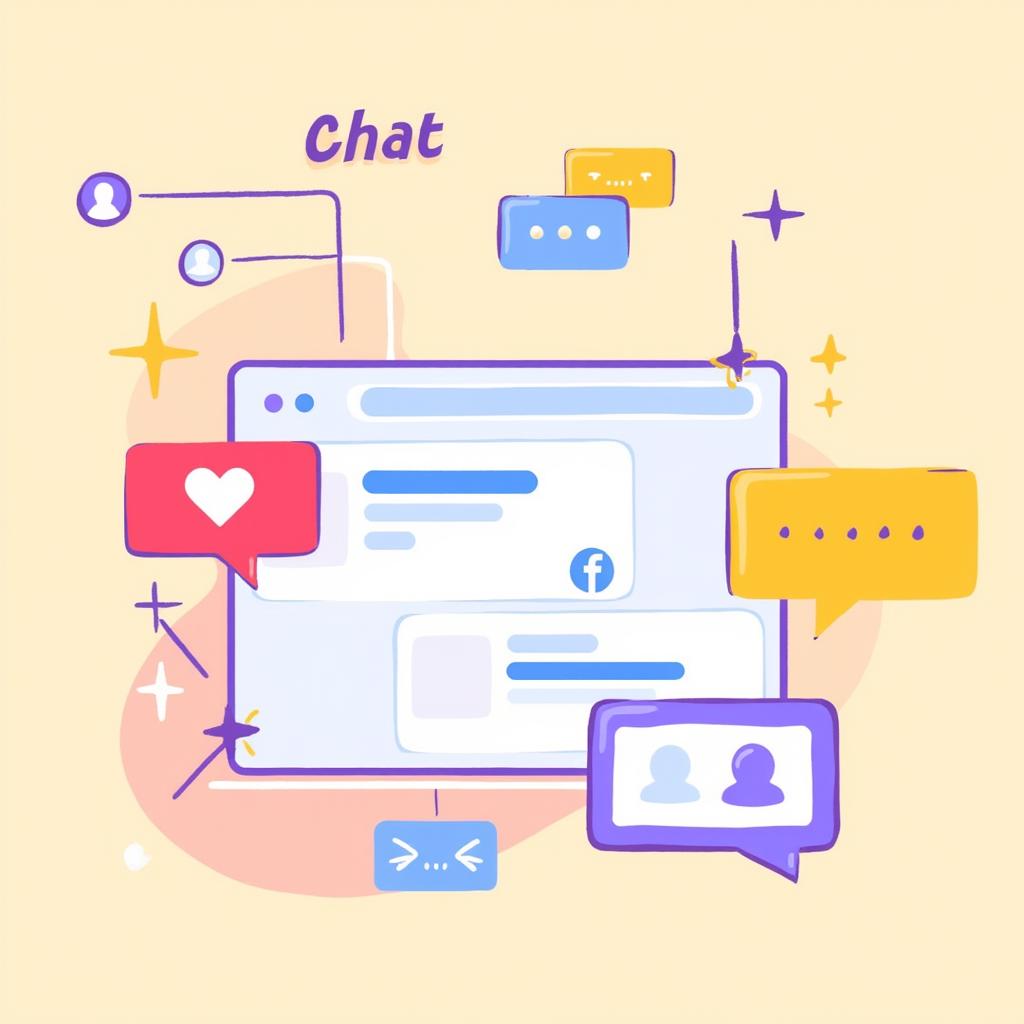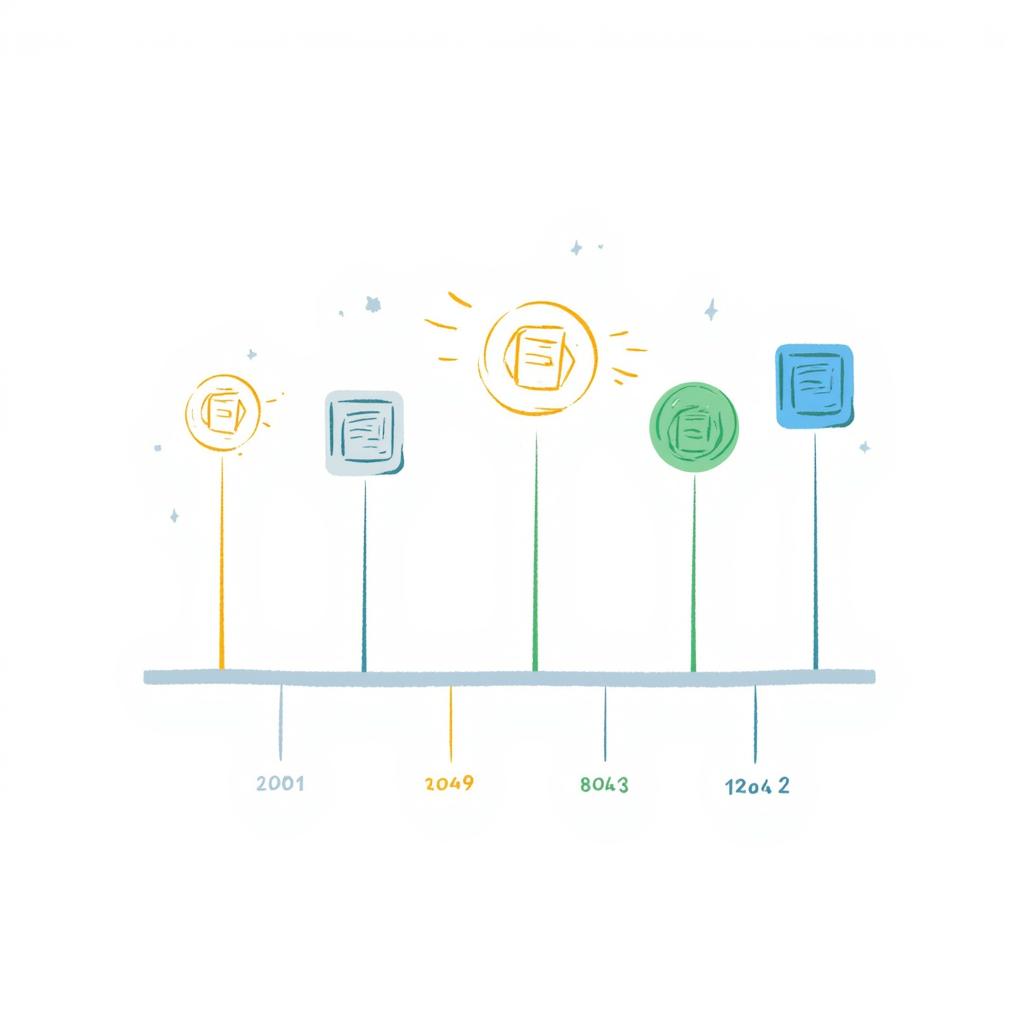Giới Thiệu Về WordPress
WordPress không chỉ là một nền tảng blog, mà còn là một hệ thống quản lý nội dung (CMS) mạnh mẽ, cho phép bạn xây dựng nhiều loại trang web khác nhau, từ blog cá nhân, website doanh nghiệp, đến cửa hàng trực tuyến. Với sự linh hoạt, dễ sử dụng và cộng đồng hỗ trợ lớn, WordPress đã trở thành lựa chọn hàng đầu cho hàng triệu người trên thế giới.
Tại Sao Nên Chọn WordPress?
Có rất nhiều lý do khiến WordPress trở nên phổ biến. Đầu tiên, tính linh hoạt của nó cho phép bạn tùy chỉnh website theo ý muốn mà không cần kiến thức chuyên sâu về lập trình. Thứ hai, WordPress sở hữu một cộng đồng người dùng và nhà phát triển rộng lớn, luôn sẵn sàng hỗ trợ khi bạn gặp khó khăn. Thứ ba, có hàng ngàn theme và plugin miễn phí và trả phí, giúp bạn dễ dàng mở rộng chức năng của website. Ví dụ, nếu bạn muốn thêm một chức năng đặt lịch hẹn, chỉ cần cài một plugin phù hợp là xong. Cuối cùng, WordPress rất thân thiện với SEO, giúp trang web của bạn dễ dàng đạt thứ hạng cao trên các công cụ tìm kiếm.
Yêu Cầu Hệ Thống Cho WordPress
Để cài đặt WordPress thành công, máy chủ của bạn cần đáp ứng một số yêu cầu tối thiểu. Cụ thể, bạn cần một máy chủ web chạy Apache hoặc Nginx, phiên bản PHP từ 7.4 trở lên (khuyến nghị 8.0 trở lên để có hiệu suất tốt nhất), và MySQL phiên bản 5.6 trở lên hoặc MariaDB phiên bản 10.1 trở lên. Ngoài ra, bạn cần đảm bảo máy chủ có đủ dung lượng lưu trữ và băng thông phù hợp với nhu cầu của trang web.

Trình bày các yêu cầu hệ thống cần thiết để cài đặt WordPress
Chuẩn Bị Trước Khi Cài Đặt
Chọn Nhà Cung Cấp Hosting Phù Hợp
Việc lựa chọn nhà cung cấp hosting có vai trò quan trọng trong việc đảm bảo website của bạn hoạt động ổn định và nhanh chóng. Bạn nên cân nhắc các yếu tố như tốc độ tải trang, bảo mật, và chất lượng dịch vụ hỗ trợ khách hàng. Một số nhà cung cấp hosting uy tín hiện nay có thể kể đến như SiteGround, Bluehost, HostGator. Hãy tìm hiểu kỹ các gói hosting của họ, so sánh giá cả và các tính năng đi kèm để chọn được gói phù hợp nhất với nhu cầu và ngân sách của bạn. Ví dụ, nếu bạn dự định có lượng truy cập lớn, hãy ưu tiên các gói hosting có băng thông lớn và tài nguyên máy chủ mạnh mẽ.
Đăng Ký Tên Miền
Tên miền là địa chỉ trực tuyến của website, vì vậy việc chọn tên miền phù hợp là rất quan trọng. Tên miền nên dễ nhớ, liên quan đến thương hiệu hoặc nội dung của website, và nên sử dụng các đuôi phổ biến như .com, .net, .org. Bạn có thể đăng ký tên miền thông qua các nhà cung cấp dịch vụ như GoDaddy, Namecheap. Hãy kiểm tra xem tên miền bạn muốn đã có người khác đăng ký chưa trước khi tiến hành đăng ký. Ví dụ, nếu bạn muốn tạo một trang web về du lịch, một tên miền như dulichvietnam.com sẽ rất phù hợp.
Tạo Database Cho WordPress
WordPress cần một cơ sở dữ liệu để lưu trữ các bài viết, trang, thông tin người dùng, cài đặt và các dữ liệu khác. Bạn có thể tạo một cơ sở dữ liệu mới thông qua bảng điều khiển hosting (cPanel, Plesk) hoặc thông qua công cụ phpMyAdmin. Bạn sẽ cần tên cơ sở dữ liệu, tên người dùng, và mật khẩu để sử dụng trong quá trình cài đặt WordPress. Ví dụ, bạn có thể đặt tên cơ sở dữ liệu là wordpress_db, người dùng là wordpress_user, và đặt một mật khẩu mạnh để đảm bảo an toàn.
[image title=”Hướng dẫn tạo database cho WordPress” prompt=”Create a high-resolution, detailed digital illustration of a sleek and modern computer monitor displaying the comprehensive process of installing WordPress on a web hosting platform. The screen should prominently feature a user-friendly and visually appealing dashboard interface, clearly showcasing each step with highlighted sections such as “Create a New Database” and fields for entering database name, username, and password credentials. Include intuitive icons that signify successful completion of steps, ensuring they are easily recognizable. The sidebar should contain accessible options like “File Manager,” “PHPMyAdmin,” and “Site Settings,” all presented in an organized and logical layout. The overall aesthetic should exude professionalism, clarity, and simplicity, emphasizing a straightforward and efficient WordPress installation experience.”]
Cài Đặt WordPress Trên Máy Chủ
Tải Xuống Và Tải Lên File WordPress
Để cài đặt WordPress, bạn cần tải file cài đặt từ trang chủ WordPress.org. Sau khi tải xong, bạn sẽ cần tải file này lên máy chủ của mình. Bạn có thể sử dụng một phần mềm FTP như FileZilla để tải file lên thư mục gốc (public_html hoặc www) của website. Hãy đảm bảo rằng bạn đã tải tất cả các file và thư mục của WordPress lên máy chủ một cách chính xác. Ví dụ, bạn có thể tạo một thư mục có tên là “wordpress” trong thư mục gốc, rồi tải tất cả các file vào đây.
Tiến Hành Cài Đặt Bằng Wizard
Sau khi đã tải file lên máy chủ, bạn truy cập vào tên miền của mình thông qua trình duyệt web. WordPress sẽ tự động khởi động wizard cài đặt. Bạn sẽ cần nhập thông tin cơ sở dữ liệu mà bạn đã tạo ở bước trên (tên database, tên người dùng, mật khẩu, server database). Sau đó, bạn sẽ tạo tài khoản quản trị viên, nhập tiêu đề website và một số thông tin khác. Sau khi hoàn tất, bạn sẽ có thể đăng nhập vào trang quản trị WordPress. Ví dụ, bạn có thể chọn username là admin và đặt một mật khẩu mạnh để đảm bảo an toàn cho website.
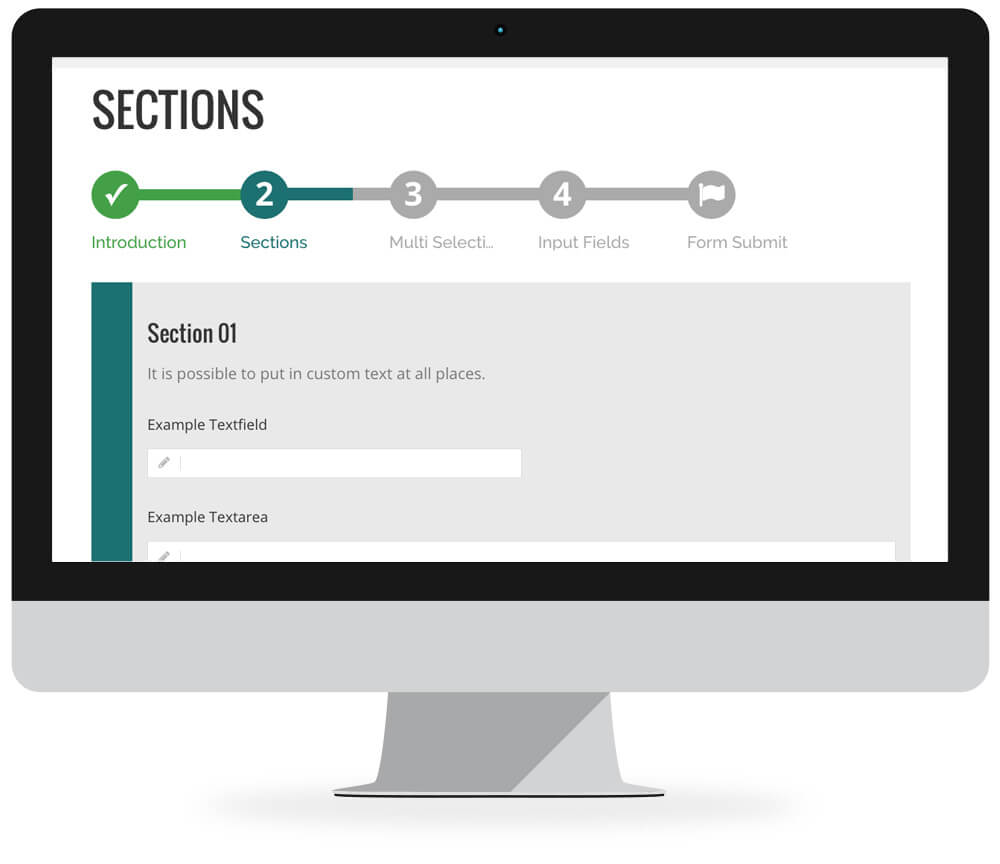
Tiến hành cài đặt WordPress bằng wizard
Tinh Chỉnh Website Sau Khi Cài Đặt
Chọn Giao Diện (Theme) Phù Hợp
Sau khi cài đặt xong, bạn có thể tùy chỉnh giao diện website bằng cách chọn một theme phù hợp. Có hàng ngàn theme miễn phí và trả phí trên WordPress.org và các trang web khác. Hãy chọn một theme phù hợp với mục đích và phong cách của website của bạn. Ví dụ, nếu bạn muốn xây dựng một trang blog cá nhân, hãy chọn theme có bố cục đơn giản và dễ đọc. Nếu bạn muốn xây dựng một trang web bán hàng, hãy chọn theme có các chức năng hỗ trợ bán hàng.
Cài Đặt Plugin Hữu Ích
Plugin là những tiện ích mở rộng giúp bạn thêm các chức năng đặc biệt cho website. Có rất nhiều plugin hữu ích mà bạn nên cài đặt, ví dụ như Yoast SEO (tối ưu hóa công cụ tìm kiếm), Akismet (chống spam), Contact Form 7 (tạo form liên hệ), Jetpack (tăng cường bảo mật và hiệu suất). Hãy chọn plugin phù hợp với nhu cầu của bạn và cài đặt chúng để tăng cường sức mạnh cho website. Ví dụ, nếu bạn muốn tối ưu SEO cho website, plugin Yoast SEO là một lựa chọn không thể bỏ qua.
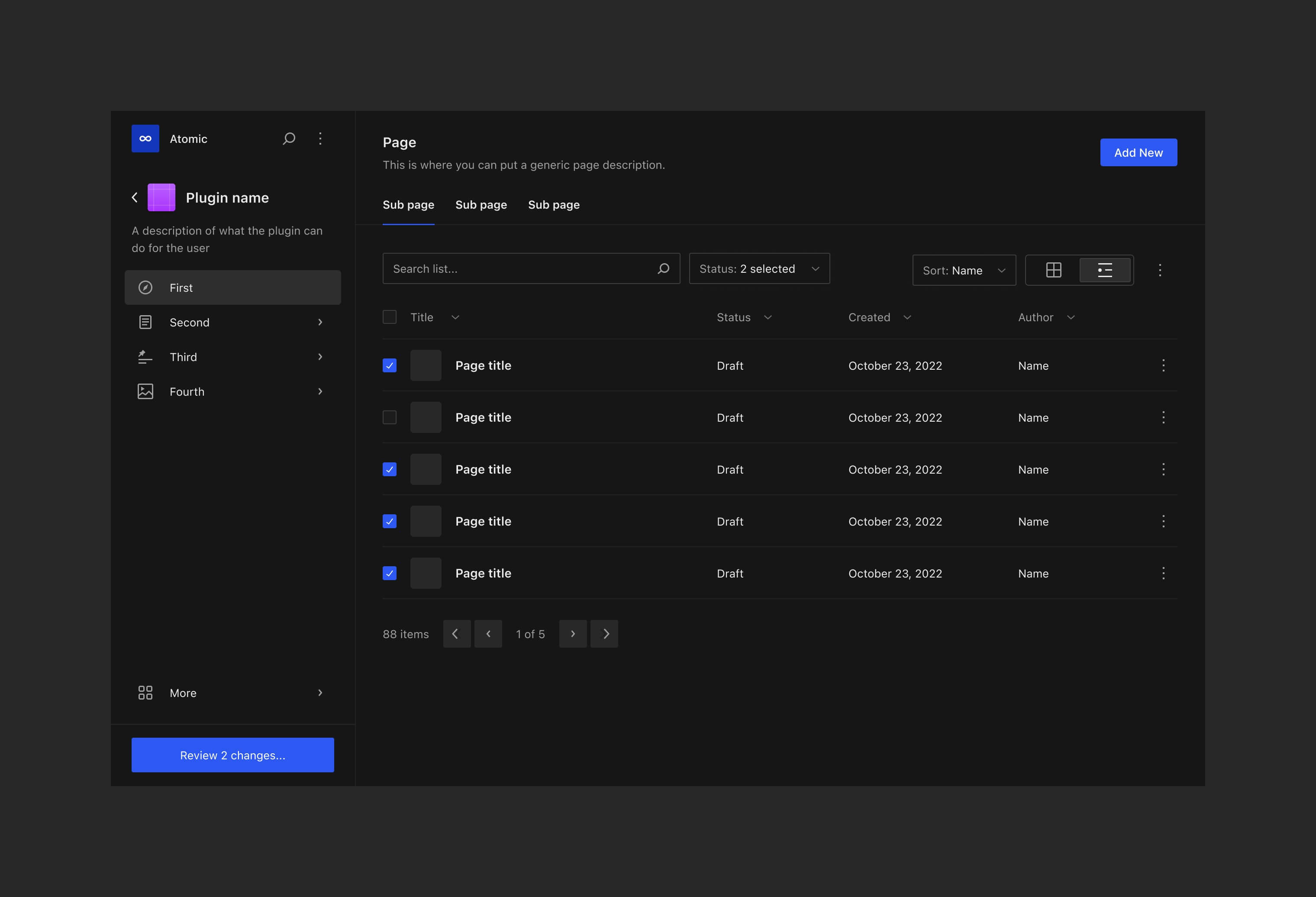
Giao diện quản lý plugin trong WordPress
Kết Luận
Cài đặt WordPress không quá khó nếu bạn chuẩn bị kỹ lưỡng và làm theo các bước hướng dẫn một cách cẩn thận. Việc chọn hosting, đăng ký tên miền, tạo database và tiến hành cài đặt là những bước quan trọng để có một website WordPress hoạt động tốt. Hãy nhớ rằng, bạn nên thường xuyên cập nhật WordPress, theme và plugin để đảm bảo website của bạn luôn được an toàn và hoạt động hiệu quả. Hy vọng với hướng dẫn này, bạn sẽ có thể tự mình cài đặt và xây dựng một website WordPress tuyệt vời.